USB тестер RD UM24C с цветным LCD экраном и возможностью подключения к ПК и Android

- Цена: $17.07 (версия с Bluetooth)
- Перейти в магазин
Совсем недавно, один из моих обзоров был посвящен интересному usb тестеру от компании YZXstudio — ZY1276 PD. Модель получилась очень функциональной и полезной с одной стороны, но при этом и очень дорогой в плане цены. До того момента каких то доступных вариантов с похожим наборов возможностей не было. Но китайцы, как всегда, не перестают нас удивлять. Так совпало что примерно в этом же время на свет появилась новая модель usb тестера с цветным экраном и таким же внешним видом. Под тем обзоров в комментариях как раз про нее и зашел разговор.
Визуально эта новинка очень схожа с дорогими моделями от YZXstudio и прочих ее клонов, но стоит она намного меньше. На старте продаж ценник был чуть выше 10$, сейчас конечно уже сильно подрос, оно и понятно — продажи то не стоят на месте)). Модификаций у нее два: UM24C и UM24, первый вариант с подключением к компьютеру или телефону на Android и второй — обычный без таких возможностей. В этом обзоре рассмотрим сразу два экземпляра версии UM24C, а так же сравним выдаваемые показания как между ними так и с ZY1276 PD и Juwei OLED.
Технические характеристики:
— Производитель: HangZhou RuiDeng Technologies Co., Ltd
— Бренд: RD
— Модель: UM24C
— Тип устройства: USB тестер, вольтметр, амперметр
— Диапазон измерений: По напряжению — 4.50-24.00V, по Току — 0.000А ~ 3.00А
— Диапазон измерения накопленной емкости: 0-99999mAh
— Диапазон измерения энергии: 0-99999mWh
— Диапазон измерения сопротивления: 1.5-9999.9Ω
— Диапазон измерения температуры: -10℃~100℃
— Яркость экрана: 5 уровней (от 0 до 5)
— График напряжения: 04.5-24.0V
— График силы тока: 0.00A-3.00A
— Таймер: Есть, диапазон: 99ч,59м,59с
— Разрядность (напряжение): 0.01V
— Разрядность (ток): 0.001A
— Погрешность измерения напряжения: ± (0.2% + 1ед.)
— Погрешность измерения силы тока: ±(0.8%+ 3 ед.)
— Диапазон измерения времени: 0-99ч59м59с
— Погрешность измерения температуры: ± 3℃
— Авто отключение экрана: 1-9 минут
— Дисплей: TFT, 1.44 дюйма
— Авто определение быстрой зарядки: Есть — QC 2.0/3.0
— Интерфейсы: 1хMicroUSB, 1хUSB-A, 1хUSB-AF
— Звуковой сигнал: Нет
— Особенности: Подключение к ПК (через кабель или bluetooth, к телефону на Android (через bluetooth)
— Цвет: Зеленый
— Материал: Пластик
— Размеры: 71.2x31.8x11.3мм
— Вес: 20.75 гр.
Официальный репозиторий: www.mediafire.com/folder/0jt6xx2cyn7jt/UM24
Поставляются устройства в металлических коробках серебристого цвета с прозрачным окошком. Через окошко увидеть внутреннее содержимое не получится, потому что обзору мешает буклет. Упаковка к слову, один в один как у продуктов YZXstudio, правда там никакой бумажки с информацией не было. Здесь же хоть и нет полноценного мануала, зато есть QR-код и ссылка, которые ведут на официальное хранилище с программным обеспечением и всеми инструкциями.


Визуально два экземпляра одной модели UM24C идентичны, никаких отличий нет. А с чего бы им вообще быть?))

Устройство окрашено в зеленый цвет и состоит из нескольких скрепленных между собой половинок и напоминает своего рода «бутерброд». На лицевой части размещен большой 1.44 дюймовый LCD цветной дисплей (как кто-то отметил, похож на экраны от старых телефонов Nokia). На задней присутствует только надпись USB Meter. В отличие от моделей YZXstudio и ее клонов, где один из основных недостатков был это незащищенный ничем, хрупкий экран, здесь эту проблему по-сути полностью решили. Верхняя пластиковая накладка не имеет окна, прорези под экран, вместо этого пластик для него сделали прозрачным. Решение продуманное и самое оптимальное как мне кажется. Помимо стандартного набора usb портов мама и папа есть еще и дополнительный в виде разъема microUSB. Его основная цель это конечно же связь тестера с компьютером посредством кабеля, но можно и использовать для тестирования этих же кабелей. Управление же всеми функциями осуществляется не одной кнопкой как было в модели ZY1276 PD, а сразу четырьмя. Две кнопки расположены сверху и две симметрично им — снизу.

Дисплей хорошо читаем как при ярком дневном свете, как и в ночное время. Углы обзора максимально возможные, ознакомиться визуально можно по фотографиям ниже:

Физические габариты такие: в длину — 59.2мм, с учетом usb порта — 71.2мм, в ширину — 31.8мм и в высоту — 12.4мм.

Групповое фото трех разных моделей usb тестеров от разных производителей: RD UM24C, ZY1276 PD и Juwei OLED J7-4T.

Внутреннее строение
Рассмотрим схематехнику устройства изнутри. Для этого потребуется разобрать его и сделать это не сложно. Откручиваем четыре винтика с лицевой стороны и четыре винтика с обратной, отделяем планки от основной платы. Выглядит все это в разобранном состоянии так:

Лицевую сторону платы занимает цветной LCD дисплей 1.44 дюйма, точной такой же как в ZY1276 PD. Все остальные детали распаяны на обратной стороне.
На входе видим несколько резисторов, которые думаю будут выступать как предохранители в нештатной ситуации. В качестве основной микросхемы, мозга всего устройства здесь используется контроллер от ST Microelectronics серии STM8S00 STM8S005K6T6C, который имеет на своем борту 32Кб для данных программного кода и 128 байт для прочих данных. В паре с ним работает операционный усилитель от Microchip MCP6002. Отдельной микросхемы памяти как видим здесь нет. На выходе установлен низкоомный шунт сопротивления R010 на 0.01Ом. Ближе к нижнему краю имеются четыре контактных площадки, такие же как в ZY1276 PD. Нужны они для подключения выводов модуля блютуз.


Модуль Bluetooth от Beken — BK3231 версии Bluetooth3.0. Вверху распаян диод красного цвета, который будет всегда мигать пока нет сопряжения с другим устройством (с ПК или телефоном). После сопряжения диод меняет свой режим работы с мигающего на просто горящий непрерывно.


Функционал и тестирование
Модель обладает следующими основными интерфейсами, это в первую очередь конечно же два порта USB (USB-папа и USB-мама), один вход microUSB, с помощью которого мы можем как осуществлять подключение к ПК так и проводить тестирование самих кабелей с разъемом microUSB и целых четыре кнопки управления. В типовых устройствам от конкурентов обычно кнопка всего одна, либо же используется многофункциональный джойстик. Ну с этим то понятно, одна кнопка или десять особой роли это не играет, но вот что важно, к сожалению современного входа USB-C пока не завезли, но производитель обещает его в следующей версии — UM25, поживем увидим что в итоге будет на самом деле. А далее разберем основные функции и способы их управления.
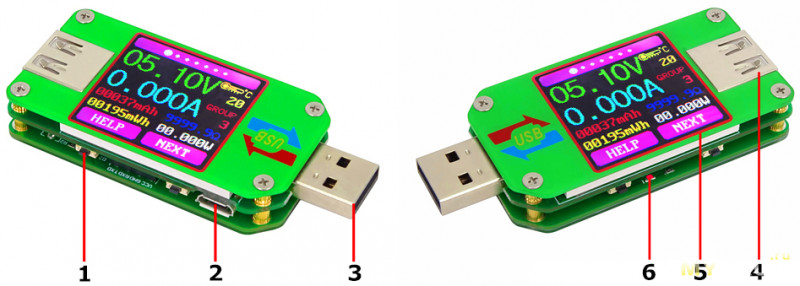
Каждый раз при включении тестера, первым делом мы видим экран на котором отображается заставка с логотипом RD, указанием размера модели и версии прошивки. Экземпляры были получены мною с разницей в три недели и как видим пришли они с разной прошивкой. На более ранней номер ПО 1.3, на поздней 1.5. Визуально никаких отличий между ними нет абсолютно никаких. Я пытался узнать у продавца, что же все таки изменилось в версии 1.5, относительно 1.3, но конкретного ответа так и не получил. Он лишь сказал, что на основе отзывов и найденных ошибках оперативно вносятся исправления.

Начальная заставка спустя 3 секунды сменяется на один из основных экранов. Первый из них отображает следующее:
— Напряжение (V), до двух знаков после запятой.
— Сила тока (A), до трех знаков после запятой,
— Емкость (mAh),
— Энергия (mWh),
— Температура (℃, F),
— Номер группы (ячейка памяти). Ячеек всего 10, от 0 до 9.
— Сопротивление нагрузки (Ω),
— Мощность (W).
На каждом из виртуальных экранов есть статичные графические кнопки, подписанные как «HELP» и «NEXT». Они соответствуют двум расположенным под ними кнопкам. Две противоположные кнопки никак не подписаны. Кнопка «Help» или на «Помощь» дает нам подсказку в управлении. Короткое нажатие на нее как раз таки переводит нас в режим подсказки, долгое удержание обнуляет все счетчики, короткое нажатие на кнопку «NEXT» переводит нас далее к следующему экрану, ее долгое удержание переключает группу (по порядку, 0,1,2...9). Две не подписанные кнопки сверху при долгом удержании разворачивают экран. Правая соответственно вправо, а левая — влево, ну, и так, по кругу.
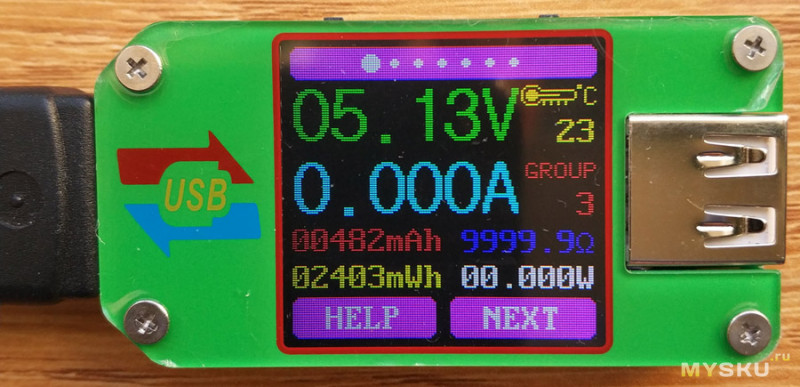

Следующий экран отображает почти то же самое что и первый:
— Напряжение (V),
— Силу тока (A),
— Напряжения по DATA линиям (D+, D-),
— Температуру,
— Номер группы (ячейки памяти),
— Режим зарядки (может определять QC2.0 и QC3.0). Режима триггера нет.

Далее следует третий экран на котором видим:
— Емкость (mAh)
— Энергию (mWh)
— Таймер, длительности процесса,
— Установка порога записи и старта таймера. Порог устанавливается относительно силы тока в пределах от 0.00А до 0.30А. В зависимости от установленной цифры и будет начинаться подсчет всех измерений и накопления информации.
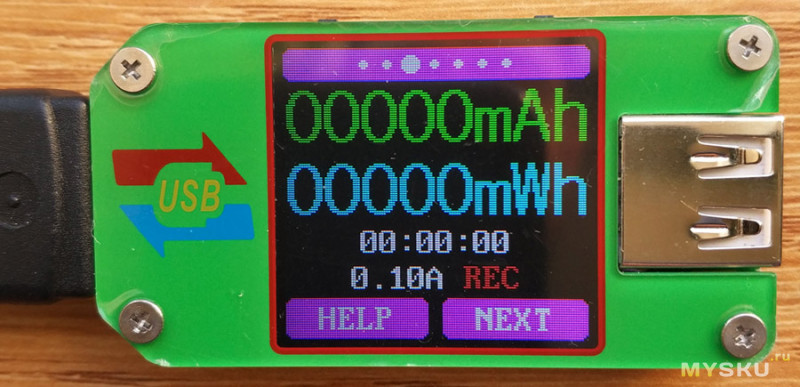
Четвертый экран нужен для определения сопротивления кабеля. Работает это следующим образом: сначала подключаем тестер с нагрузкой (к примеру 2А) к источнику питания на прямую. На экране будет мигать первый значок R, долго удерживаем кнопку «NEXT». Мигать начинает второй значок R, отключаем от источника питания, подключаем к нему кабель одним концом, а вторым к тестеру с той же нагрузкой (2А) и опять долго удерживаем кнопку «NEXT». На экране снизу отобразиться сопротивление кабеля под выставленной нагрузкой.
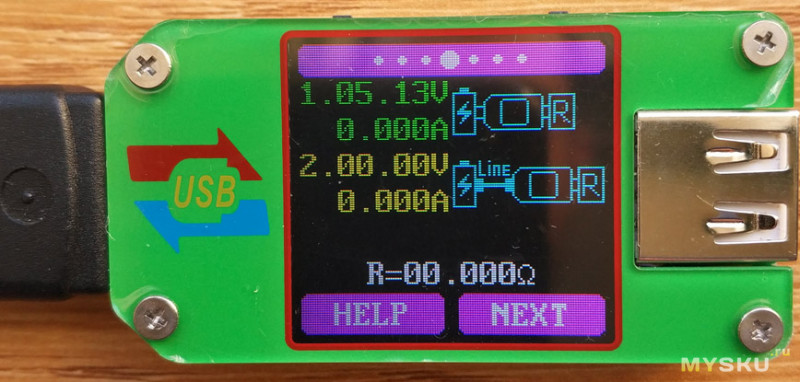
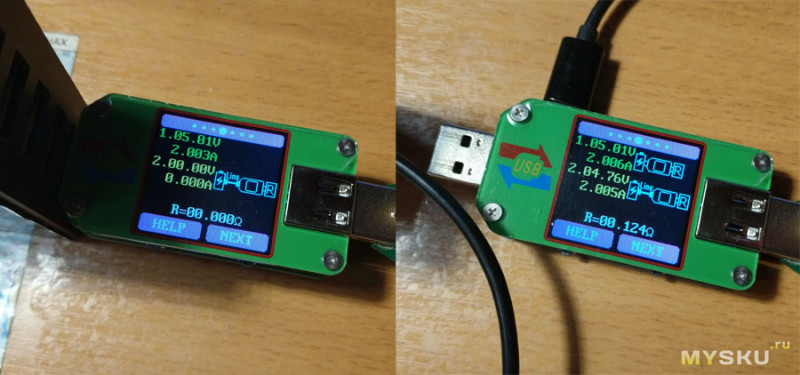
Пятый и шестой экраны выводят графики напряжения и силы тока по отдельности.
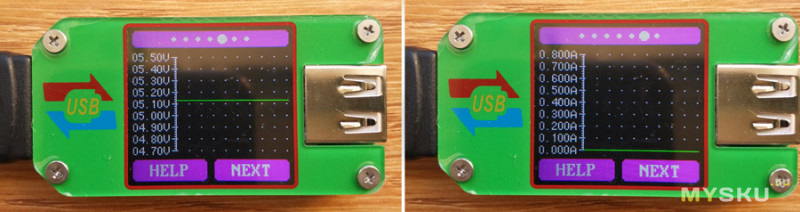
Седьмой и последний из основных режимов — это интерфейс настройки. Здесь можно установить время отключения подсветки экрана (0 — 9 минут), выставить уровень яркости от минимального (0), до максимального (5) значения и сменить шкалу отображения температуры (ºF в ºC).
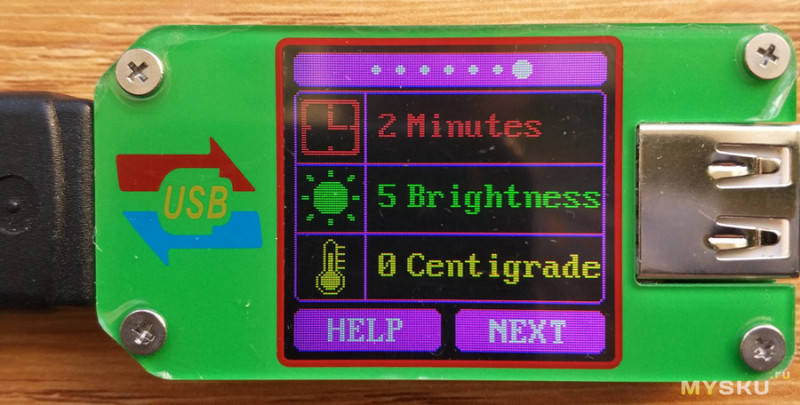
Но это еще не все, помимо семи основных экранов есть еще один скрытый. Чтобы в него попасть, необходимо удерживая любую из четырех кнопок подключить тестер к источнику питания. Высветиться три параметра — это китайский язык, английский языки и неизвестный мне пункт — Zero. С языками понятно, при выборе того или иного интерфейс будет на этом языке, а для чего служит параметр Zero мне выяснить не удалось.

C основными возможностями и функционалом вроде бы разобрались, но модель UM24C может использоваться не только как полностью самостоятельное, самодостаточное устройство, но так же и в паре с компьютером и телефоном. Об этом чуть по-подробнее расскажу далее. Одновременно с выходом на рынок первым делом была выпущена и программа для ПК, которая к моменту написания обзора уже получила несколько обновлений — UM24C PC Software V1.2. Чтобы воспользоваться ею необходимо иметь на стационарном компьютере модуль Bluetooth или просто взять ноутбук. Долго останавливаться на том как произвести сопряжения я не буду, в этом нет ничего сложно, скажу разве что о Пин — коде, это 1234, который нужно будет ввести при первичном подключении. Приложение пока достаточно сырое, возможности его очень скромны, но сам факт то что мы можем мониторить показания с экрана компьютера стоит не малого. На данный момент можно управлять яркостью экрана, временем его отключения, выбирать номер группы, устанавливать пороговое значение записи, поворачивать экран. Т.е. по-сути все функции доступные для управления с самого тестера продублированы и в приложении. Кроме того выводятся графики по напряжению и по току в режиме реального времени, которые потом можно сохранить как в отдельных графических файлов, так и в виде данных для экспорта в Excel.
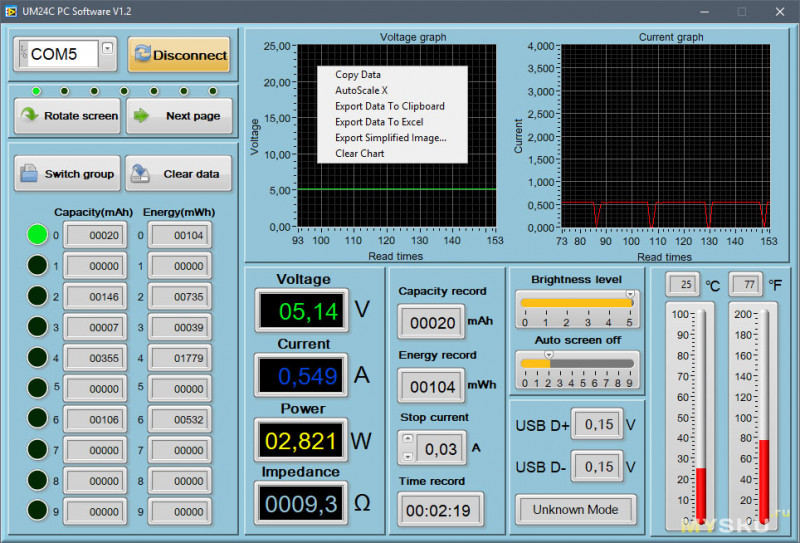
Чуть позднее с некоторым опозданием производитель выпустил наконец-то и приложение для телефона, доступное пока только для ОС Android — UM24C Test Version 1.3. Это тестовая версия, которая временами может вылетать, да и содержит не так много интересных функций. Языков в ней пока всего три, это китайский, английский и русский. Русский был составлен мною, возможны некоторые недочеты, но думаю в будущем они будут подкорректированы. В планах у производителя так же добавить еще и Испанский, Японский и Польский языки. Что касается возможностей, которые может предоставить приложение они схоже с теми, что дает нам программа для ПК, можем поворачивать экран, переключать ячейки памяти, сбрасывать все счетчики, менять яркость экрана, устанавливать время отключения, а так же порог по старту записи. Еще на экране телефона можно наблюдать общий график напряжения и тока. Других возможностей пока нет, но думаю будут добавляться.
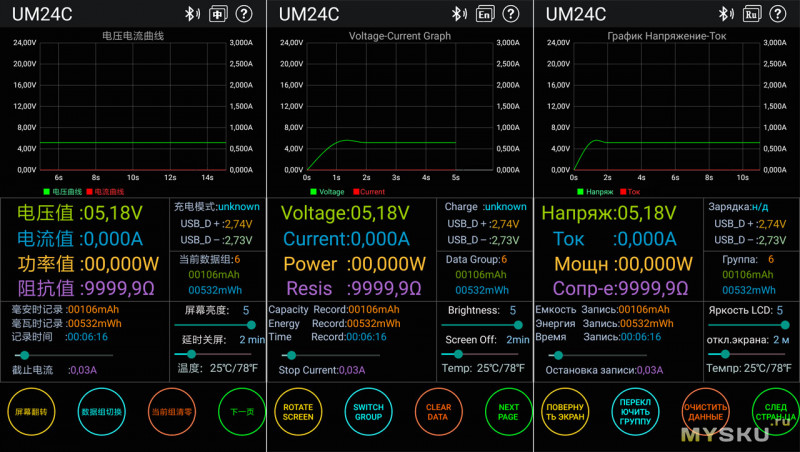
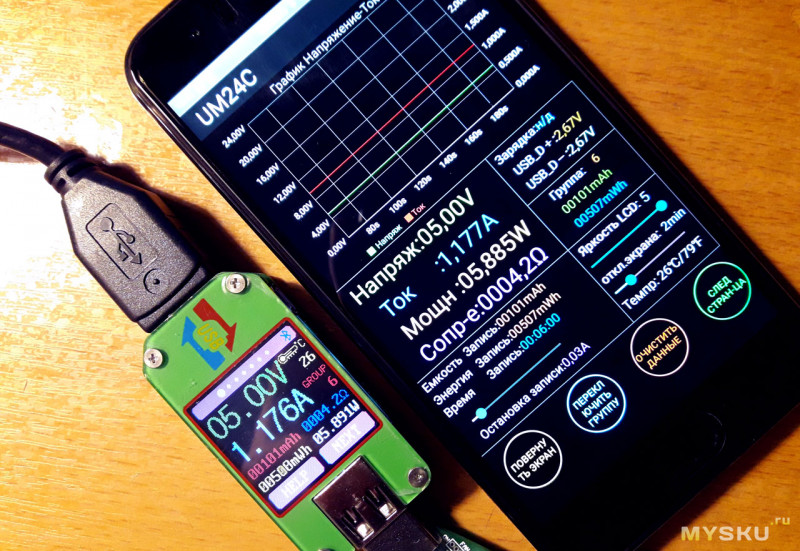
Ну и в конце перейдем к пожалуй самому интересному моменту — это сравнению показаний напряжения и тока двух моделей UM24C с разными версиями ПО 1.3 и 1.5 между собой и с конкурентами в лице YZXstudio ZY1276 PD и Juwei OLED J7-4T. Но перед этим замер потребления. Оно здесь не статично, при минимальном уровне яркости составляет примерно 17mA, при максимальном — 30mA, а в режиме сна, когда подсветка выключена — 14.50mA. Многовато получается, даже в режиме сна потребление большое и связано это с тем, что сам экран продолжает работать и выводить изображение, только без подсветки. Для сравнения в ZY1276 PD при полностью черном экране (он действительно отключается) потребление всего 0.02mA.

От уровня яркости дисплея незначительно, но все же зависит и диапазон возможных измерений. К примеру при минимальной яркости, тестер может выводить напряжению от 4.02В, а при максимальной уже от 4.38В. Значения по току не меняются.
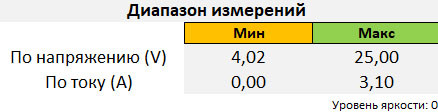
Ниже я свел в сводные таблицы результаты тестов, а в качестве эталона выступил мультиметр Bside ZT102.
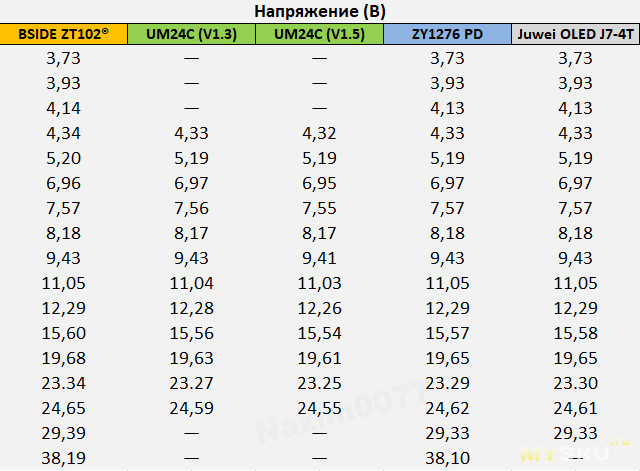
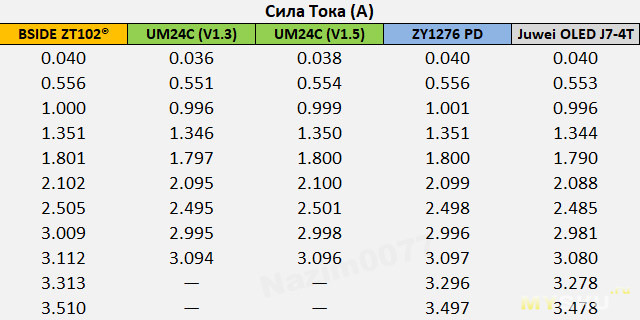
Как видим разница в показаниях между ПО 1.3 и 1.5 есть. Тестер с более новой прошивкой стабильно выдает чуть ниже напряжение чем его собрат на старом ПО, по току же картина противоположная. В целом же для домашнего использования вполне сгодиться, погрешность не такая критичная.
Итоги:
Достоинства:
— Большой цветной дисплей, который защищен пластиковой накладкой,
— Отображение напряжений по линиям данных,
— Определение сопротивления кабелей,
— Вход microUSB,
— Возможность подключения к ПК и к телефону посредством Bluetooth,
— Постройка графиков и дальнейших их экспорт в различные форматы,
— Распознавание типа быстрой зарядки QC2.0, QC3.0,
— Поворот выдаваемой картинки во все стороны,
— Вполне удобное управление,
— Неплохая точность как для любительского, домашнего использования,
— Есть опция установки нижнего предела для измерений (будет полезно к примеру при тестировании залитой/слитой емкости в повербанках),
— Тестер всегда запускается с того экрана на котором мы в последний раз оставались.
Недостатки:
— Отсутствует современный порт USB-C,
— Нет триггера,
— Большое собственное потребление,
— Крайне сырое ПО как для ПК так и для Android,
— Нет возможности самостоятельно откалибровать
Визуально эта новинка очень схожа с дорогими моделями от YZXstudio и прочих ее клонов, но стоит она намного меньше. На старте продаж ценник был чуть выше 10$, сейчас конечно уже сильно подрос, оно и понятно — продажи то не стоят на месте)). Модификаций у нее два: UM24C и UM24, первый вариант с подключением к компьютеру или телефону на Android и второй — обычный без таких возможностей. В этом обзоре рассмотрим сразу два экземпляра версии UM24C, а так же сравним выдаваемые показания как между ними так и с ZY1276 PD и Juwei OLED.
Технические характеристики:
— Производитель: HangZhou RuiDeng Technologies Co., Ltd
— Бренд: RD
— Модель: UM24C
— Тип устройства: USB тестер, вольтметр, амперметр
— Диапазон измерений: По напряжению — 4.50-24.00V, по Току — 0.000А ~ 3.00А
— Диапазон измерения накопленной емкости: 0-99999mAh
— Диапазон измерения энергии: 0-99999mWh
— Диапазон измерения сопротивления: 1.5-9999.9Ω
— Диапазон измерения температуры: -10℃~100℃
— Яркость экрана: 5 уровней (от 0 до 5)
— График напряжения: 04.5-24.0V
— График силы тока: 0.00A-3.00A
— Таймер: Есть, диапазон: 99ч,59м,59с
— Разрядность (напряжение): 0.01V
— Разрядность (ток): 0.001A
— Погрешность измерения напряжения: ± (0.2% + 1ед.)
— Погрешность измерения силы тока: ±(0.8%+ 3 ед.)
— Диапазон измерения времени: 0-99ч59м59с
— Погрешность измерения температуры: ± 3℃
— Авто отключение экрана: 1-9 минут
— Дисплей: TFT, 1.44 дюйма
— Авто определение быстрой зарядки: Есть — QC 2.0/3.0
— Интерфейсы: 1хMicroUSB, 1хUSB-A, 1хUSB-AF
— Звуковой сигнал: Нет
— Особенности: Подключение к ПК (через кабель или bluetooth, к телефону на Android (через bluetooth)
— Цвет: Зеленый
— Материал: Пластик
— Размеры: 71.2x31.8x11.3мм
— Вес: 20.75 гр.
Официальный репозиторий: www.mediafire.com/folder/0jt6xx2cyn7jt/UM24
Поставляются устройства в металлических коробках серебристого цвета с прозрачным окошком. Через окошко увидеть внутреннее содержимое не получится, потому что обзору мешает буклет. Упаковка к слову, один в один как у продуктов YZXstudio, правда там никакой бумажки с информацией не было. Здесь же хоть и нет полноценного мануала, зато есть QR-код и ссылка, которые ведут на официальное хранилище с программным обеспечением и всеми инструкциями.


Визуально два экземпляра одной модели UM24C идентичны, никаких отличий нет. А с чего бы им вообще быть?))

Устройство окрашено в зеленый цвет и состоит из нескольких скрепленных между собой половинок и напоминает своего рода «бутерброд». На лицевой части размещен большой 1.44 дюймовый LCD цветной дисплей (как кто-то отметил, похож на экраны от старых телефонов Nokia). На задней присутствует только надпись USB Meter. В отличие от моделей YZXstudio и ее клонов, где один из основных недостатков был это незащищенный ничем, хрупкий экран, здесь эту проблему по-сути полностью решили. Верхняя пластиковая накладка не имеет окна, прорези под экран, вместо этого пластик для него сделали прозрачным. Решение продуманное и самое оптимальное как мне кажется. Помимо стандартного набора usb портов мама и папа есть еще и дополнительный в виде разъема microUSB. Его основная цель это конечно же связь тестера с компьютером посредством кабеля, но можно и использовать для тестирования этих же кабелей. Управление же всеми функциями осуществляется не одной кнопкой как было в модели ZY1276 PD, а сразу четырьмя. Две кнопки расположены сверху и две симметрично им — снизу.

Дисплей хорошо читаем как при ярком дневном свете, как и в ночное время. Углы обзора максимально возможные, ознакомиться визуально можно по фотографиям ниже:
Углы обзора

Физические габариты такие: в длину — 59.2мм, с учетом usb порта — 71.2мм, в ширину — 31.8мм и в высоту — 12.4мм.

Групповое фото трех разных моделей usb тестеров от разных производителей: RD UM24C, ZY1276 PD и Juwei OLED J7-4T.

Внутреннее строение
Рассмотрим схематехнику устройства изнутри. Для этого потребуется разобрать его и сделать это не сложно. Откручиваем четыре винтика с лицевой стороны и четыре винтика с обратной, отделяем планки от основной платы. Выглядит все это в разобранном состоянии так:

Лицевую сторону платы занимает цветной LCD дисплей 1.44 дюйма, точной такой же как в ZY1276 PD. Все остальные детали распаяны на обратной стороне.
На входе видим несколько резисторов, которые думаю будут выступать как предохранители в нештатной ситуации. В качестве основной микросхемы, мозга всего устройства здесь используется контроллер от ST Microelectronics серии STM8S00 STM8S005K6T6C, который имеет на своем борту 32Кб для данных программного кода и 128 байт для прочих данных. В паре с ним работает операционный усилитель от Microchip MCP6002. Отдельной микросхемы памяти как видим здесь нет. На выходе установлен низкоомный шунт сопротивления R010 на 0.01Ом. Ближе к нижнему краю имеются четыре контактных площадки, такие же как в ZY1276 PD. Нужны они для подключения выводов модуля блютуз.


Модуль Bluetooth от Beken — BK3231 версии Bluetooth3.0. Вверху распаян диод красного цвета, который будет всегда мигать пока нет сопряжения с другим устройством (с ПК или телефоном). После сопряжения диод меняет свой режим работы с мигающего на просто горящий непрерывно.


Функционал и тестирование
Модель обладает следующими основными интерфейсами, это в первую очередь конечно же два порта USB (USB-папа и USB-мама), один вход microUSB, с помощью которого мы можем как осуществлять подключение к ПК так и проводить тестирование самих кабелей с разъемом microUSB и целых четыре кнопки управления. В типовых устройствам от конкурентов обычно кнопка всего одна, либо же используется многофункциональный джойстик. Ну с этим то понятно, одна кнопка или десять особой роли это не играет, но вот что важно, к сожалению современного входа USB-C пока не завезли, но производитель обещает его в следующей версии — UM25, поживем увидим что в итоге будет на самом деле. А далее разберем основные функции и способы их управления.
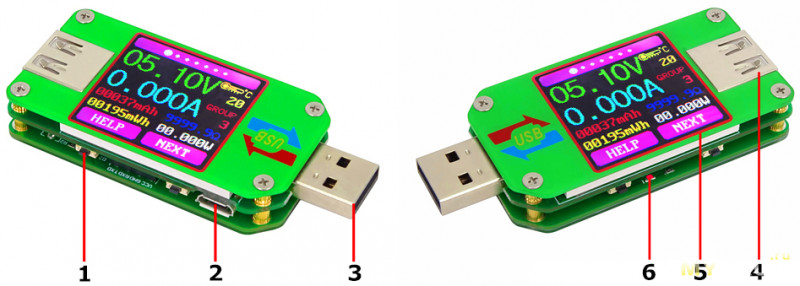
Каждый раз при включении тестера, первым делом мы видим экран на котором отображается заставка с логотипом RD, указанием размера модели и версии прошивки. Экземпляры были получены мною с разницей в три недели и как видим пришли они с разной прошивкой. На более ранней номер ПО 1.3, на поздней 1.5. Визуально никаких отличий между ними нет абсолютно никаких. Я пытался узнать у продавца, что же все таки изменилось в версии 1.5, относительно 1.3, но конкретного ответа так и не получил. Он лишь сказал, что на основе отзывов и найденных ошибках оперативно вносятся исправления.

Начальная заставка спустя 3 секунды сменяется на один из основных экранов. Первый из них отображает следующее:
— Напряжение (V), до двух знаков после запятой.
— Сила тока (A), до трех знаков после запятой,
— Емкость (mAh),
— Энергия (mWh),
— Температура (℃, F),
— Номер группы (ячейка памяти). Ячеек всего 10, от 0 до 9.
— Сопротивление нагрузки (Ω),
— Мощность (W).
На каждом из виртуальных экранов есть статичные графические кнопки, подписанные как «HELP» и «NEXT». Они соответствуют двум расположенным под ними кнопкам. Две противоположные кнопки никак не подписаны. Кнопка «Help» или на «Помощь» дает нам подсказку в управлении. Короткое нажатие на нее как раз таки переводит нас в режим подсказки, долгое удержание обнуляет все счетчики, короткое нажатие на кнопку «NEXT» переводит нас далее к следующему экрану, ее долгое удержание переключает группу (по порядку, 0,1,2...9). Две не подписанные кнопки сверху при долгом удержании разворачивают экран. Правая соответственно вправо, а левая — влево, ну, и так, по кругу.
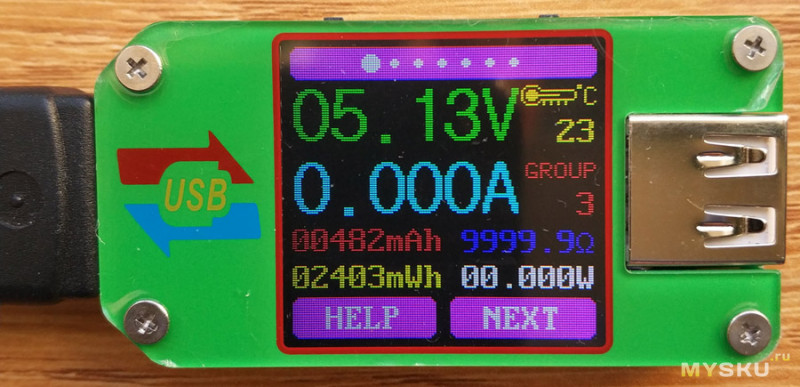

Следующий экран отображает почти то же самое что и первый:
— Напряжение (V),
— Силу тока (A),
— Напряжения по DATA линиям (D+, D-),
— Температуру,
— Номер группы (ячейки памяти),
— Режим зарядки (может определять QC2.0 и QC3.0). Режима триггера нет.

Далее следует третий экран на котором видим:
— Емкость (mAh)
— Энергию (mWh)
— Таймер, длительности процесса,
— Установка порога записи и старта таймера. Порог устанавливается относительно силы тока в пределах от 0.00А до 0.30А. В зависимости от установленной цифры и будет начинаться подсчет всех измерений и накопления информации.
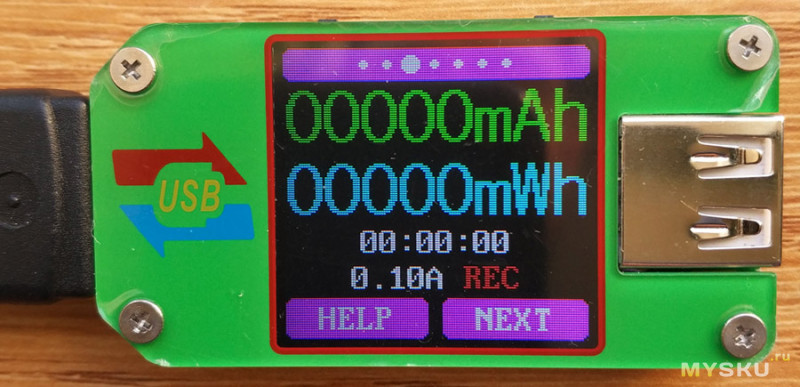
Четвертый экран нужен для определения сопротивления кабеля. Работает это следующим образом: сначала подключаем тестер с нагрузкой (к примеру 2А) к источнику питания на прямую. На экране будет мигать первый значок R, долго удерживаем кнопку «NEXT». Мигать начинает второй значок R, отключаем от источника питания, подключаем к нему кабель одним концом, а вторым к тестеру с той же нагрузкой (2А) и опять долго удерживаем кнопку «NEXT». На экране снизу отобразиться сопротивление кабеля под выставленной нагрузкой.
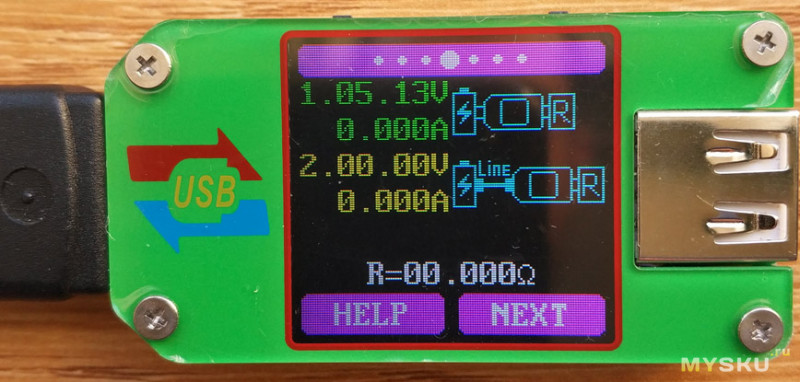
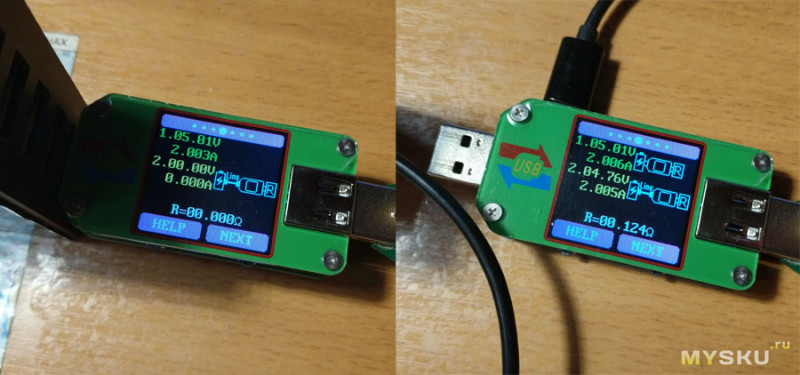
Пятый и шестой экраны выводят графики напряжения и силы тока по отдельности.
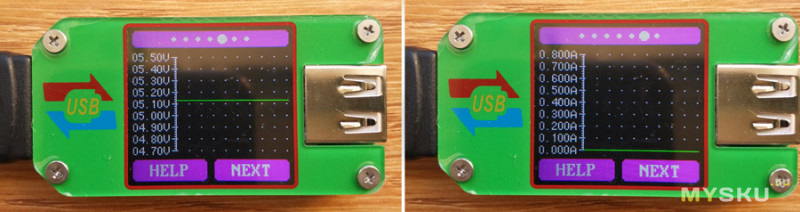
Седьмой и последний из основных режимов — это интерфейс настройки. Здесь можно установить время отключения подсветки экрана (0 — 9 минут), выставить уровень яркости от минимального (0), до максимального (5) значения и сменить шкалу отображения температуры (ºF в ºC).
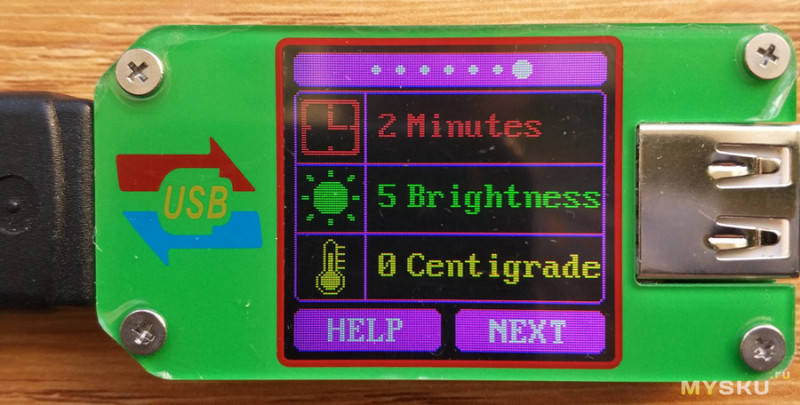
Но это еще не все, помимо семи основных экранов есть еще один скрытый. Чтобы в него попасть, необходимо удерживая любую из четырех кнопок подключить тестер к источнику питания. Высветиться три параметра — это китайский язык, английский языки и неизвестный мне пункт — Zero. С языками понятно, при выборе того или иного интерфейс будет на этом языке, а для чего служит параметр Zero мне выяснить не удалось.

C основными возможностями и функционалом вроде бы разобрались, но модель UM24C может использоваться не только как полностью самостоятельное, самодостаточное устройство, но так же и в паре с компьютером и телефоном. Об этом чуть по-подробнее расскажу далее. Одновременно с выходом на рынок первым делом была выпущена и программа для ПК, которая к моменту написания обзора уже получила несколько обновлений — UM24C PC Software V1.2. Чтобы воспользоваться ею необходимо иметь на стационарном компьютере модуль Bluetooth или просто взять ноутбук. Долго останавливаться на том как произвести сопряжения я не буду, в этом нет ничего сложно, скажу разве что о Пин — коде, это 1234, который нужно будет ввести при первичном подключении. Приложение пока достаточно сырое, возможности его очень скромны, но сам факт то что мы можем мониторить показания с экрана компьютера стоит не малого. На данный момент можно управлять яркостью экрана, временем его отключения, выбирать номер группы, устанавливать пороговое значение записи, поворачивать экран. Т.е. по-сути все функции доступные для управления с самого тестера продублированы и в приложении. Кроме того выводятся графики по напряжению и по току в режиме реального времени, которые потом можно сохранить как в отдельных графических файлов, так и в виде данных для экспорта в Excel.
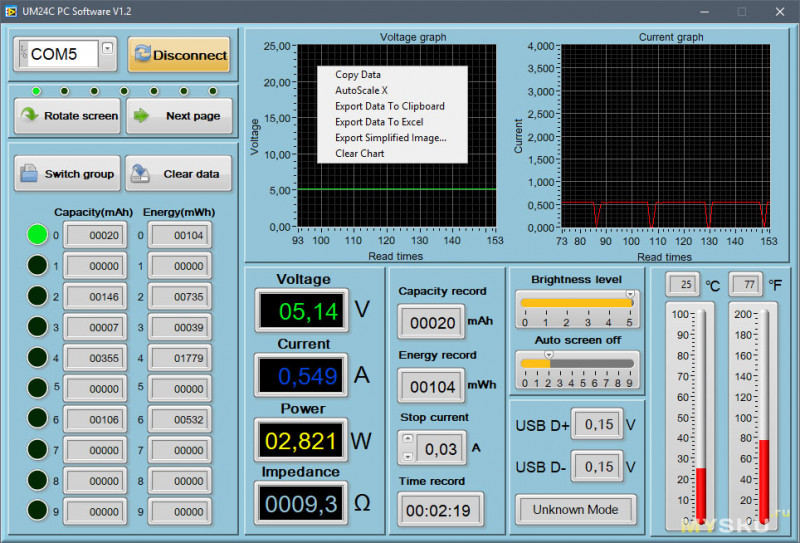
Чуть позднее с некоторым опозданием производитель выпустил наконец-то и приложение для телефона, доступное пока только для ОС Android — UM24C Test Version 1.3. Это тестовая версия, которая временами может вылетать, да и содержит не так много интересных функций. Языков в ней пока всего три, это китайский, английский и русский. Русский был составлен мною, возможны некоторые недочеты, но думаю в будущем они будут подкорректированы. В планах у производителя так же добавить еще и Испанский, Японский и Польский языки. Что касается возможностей, которые может предоставить приложение они схоже с теми, что дает нам программа для ПК, можем поворачивать экран, переключать ячейки памяти, сбрасывать все счетчики, менять яркость экрана, устанавливать время отключения, а так же порог по старту записи. Еще на экране телефона можно наблюдать общий график напряжения и тока. Других возможностей пока нет, но думаю будут добавляться.
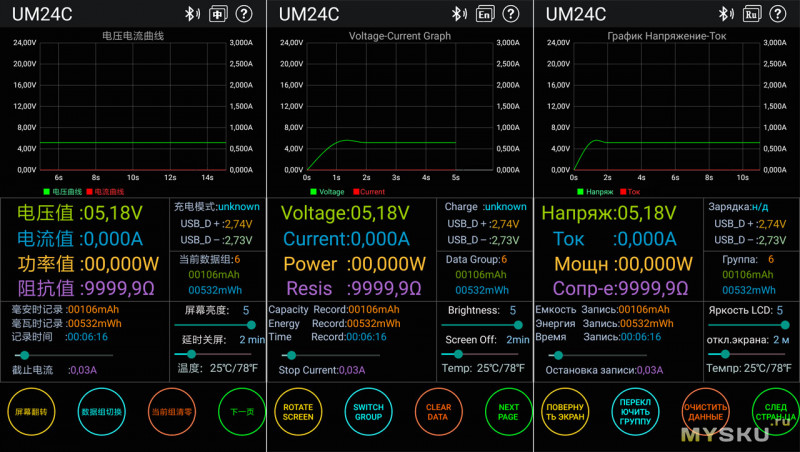
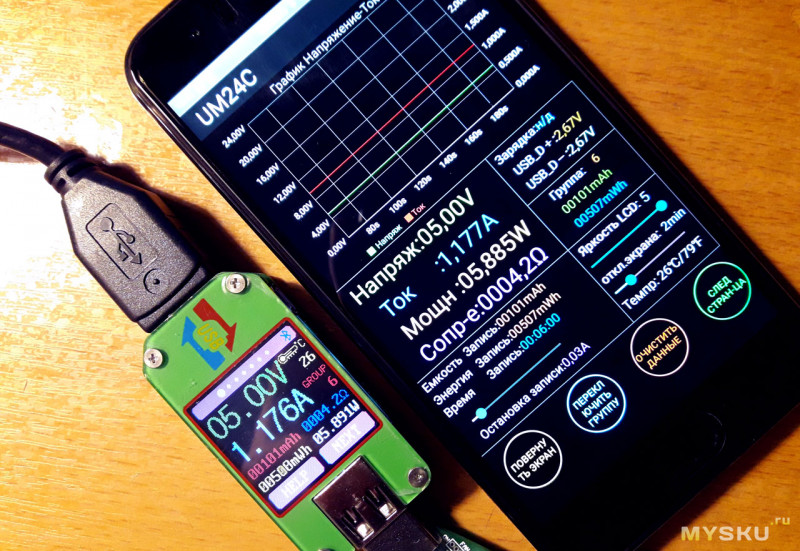
Ну и в конце перейдем к пожалуй самому интересному моменту — это сравнению показаний напряжения и тока двух моделей UM24C с разными версиями ПО 1.3 и 1.5 между собой и с конкурентами в лице YZXstudio ZY1276 PD и Juwei OLED J7-4T. Но перед этим замер потребления. Оно здесь не статично, при минимальном уровне яркости составляет примерно 17mA, при максимальном — 30mA, а в режиме сна, когда подсветка выключена — 14.50mA. Многовато получается, даже в режиме сна потребление большое и связано это с тем, что сам экран продолжает работать и выводить изображение, только без подсветки. Для сравнения в ZY1276 PD при полностью черном экране (он действительно отключается) потребление всего 0.02mA.

От уровня яркости дисплея незначительно, но все же зависит и диапазон возможных измерений. К примеру при минимальной яркости, тестер может выводить напряжению от 4.02В, а при максимальной уже от 4.38В. Значения по току не меняются.
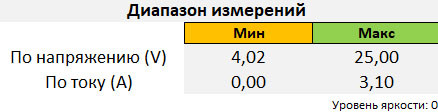
Ниже я свел в сводные таблицы результаты тестов, а в качестве эталона выступил мультиметр Bside ZT102.
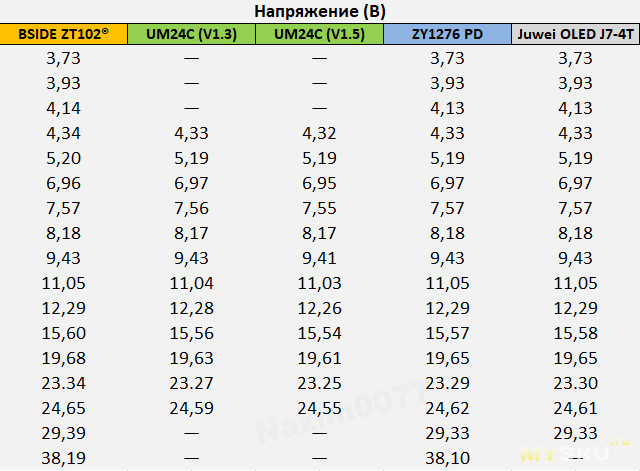
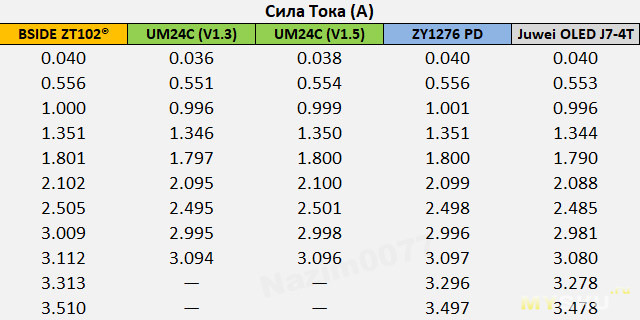
Как видим разница в показаниях между ПО 1.3 и 1.5 есть. Тестер с более новой прошивкой стабильно выдает чуть ниже напряжение чем его собрат на старом ПО, по току же картина противоположная. В целом же для домашнего использования вполне сгодиться, погрешность не такая критичная.
Итоги:
Достоинства:
— Большой цветной дисплей, который защищен пластиковой накладкой,
— Отображение напряжений по линиям данных,
— Определение сопротивления кабелей,
— Вход microUSB,
— Возможность подключения к ПК и к телефону посредством Bluetooth,
— Постройка графиков и дальнейших их экспорт в различные форматы,
— Распознавание типа быстрой зарядки QC2.0, QC3.0,
— Поворот выдаваемой картинки во все стороны,
— Вполне удобное управление,
— Неплохая точность как для любительского, домашнего использования,
— Есть опция установки нижнего предела для измерений (будет полезно к примеру при тестировании залитой/слитой емкости в повербанках),
— Тестер всегда запускается с того экрана на котором мы в последний раз оставались.
Недостатки:
— Отсутствует современный порт USB-C,
— Нет триггера,
— Большое собственное потребление,
— Крайне сырое ПО как для ПК так и для Android,
— Нет возможности самостоятельно откалибровать
| +66 |
19493
109
|
| +98 |
83875
871
|
Самые обсуждаемые обзоры
| +85 |
2917
96
|
| +88 |
4374
136
|
| +35 |
3086
113
|
| +69 |
5013
115
|
Подобное, да не очень.
Мне тоже. И очень подозрительно выглядят результаты двух других тестеров как в сравнении между собой, так и с мультиметром.
Веселенькое цветовое оформление.
Порадовало что сделали приложение под Андроид.
Приборчик перспективный. Думаю что функционал ПО будет увеличиваться.
Из моих замечаний это:
Излишнее количество кнопок, которые меняют функционал при повороте экрана, и поэтому постоянно надо смотреть на него чтобы узнать, что каждая из них в данный момент исполняет.
Нет поворота изображения на180 градусов.
Но в целом приборчик стоящий!
Извините, был не прав.
Просто играем в догонялки:
Нажимаем кнопку «поворот на 90°»
Экран поворачивается, кнопки переназначаются.
Теперь для очередного поворота надо нажать уже следующую кнопку и экран поворачивается еще на 90° (уже 180°)
опять кнопки поменяли назначение.
и теперь, для очередного поворота на 90°, надо нажать следующую кнопку.( уже 270°)
и т.д. по кругу…
Аж голова закружилась.
А нельзя ли было обойтись функцией «поворот» на одной какой-то фиксированной кнопке??
Правда, фаст теч неделю уже не отправляет.
Как вы читаете слово technics или technology? Неужели течникс и течноложи?
Даже при идеальном соответствии диапазона входной величины с диапазоном ADC, оцифруются только 1024 уровня.
Иначе говоря, если максимальное напряжение 24 вольта, то дискрет измерения менее 24 мВ быть не может. Для тока — 3 мА.
Итак, что нам показывают?
Напряжение — показ в 0.01В, внутреннее измеряемая величина с дискретностью 0.024В;
Ток — показ в 0.001А, внутреннее измерение 0.003А
Встречный вопрос — как прибор может показывать точнее, чем он способен измерить? И это в идеальном случае, без учета шумов и искажений.
Сдается мне, что-то здесь не чисто.
Китаец и оверсемплинг — две несовместимые стихии. К тому-же, оверсемплинг повышает разрядность только на устройствах с линейным трактом измерения (двойное интегирование, сигма-дельта), а SAR к ним не относится.
p.s.
Да, 1-4 бита оверсемплингом вытянуть можно, но при условии пилот сигнала. Здесь его нет.
Учитываем, что шумов от источника питания более чем достаточно, и для постоянного тока (напряжения) все они внеполосные, т.е. далеко от половины частоты Найквиста.
P.S. Вдаваться в подробности и обсуждение не буду. Если кому интересно, вполне можно сходить на какой-либо специализированный форум.
Да, по SAR работает прекрасно (проверено).
Малые токи 10-20 mA точно не измеряет. После собственной калибровки.
И для «старой» линейки RD тестеров что-то написано про 3- и 4-бит…
А вот на тестер с синим зубом я бы глянул.
Скорее всего это устранение дрейфа нуля тока.